如何在现有路由器上添加另一台路由器?
- 电子知识
- 2025-04-15
- 13

在现代家庭和办公室网络环境中,随着越来越多的智能设备连接到网络,单个路由器有时无法满足覆盖范围或带宽的需求。这时,用户可能需要在现有的路由器上添加另一台路由器来扩展网络...
在现代家庭和办公室网络环境中,随着越来越多的智能设备连接到网络,单个路由器有时无法满足覆盖范围或带宽的需求。这时,用户可能需要在现有的路由器上添加另一台路由器来扩展网络。本文将详细介绍如何在现有路由器上添加另一台路由器的步骤,并解答可能遇到的问题。
准备工作与连接方式
在开始添加路由器之前,需要准备好以下几样东西:
新的路由器设备
一台能够访问互联网的电脑或笔记本电脑
用于连接的以太网线(如果需要的话)
接下来,我们要确定新旧路由器之间的连接方式。一般来说,有以下三种连接方式:
无线桥接:使用无线信号将两台路由器连接起来。
有线连接:使用以太网线将两台路由器连接起来,可以是主路由器的LAN口连接到新路由器的WAN口。
无线中继器:把新的路由器作为中继器,以扩展信号覆盖范围。

详细步骤
1.选择连接方式并连接设备
您需要决定使用上述哪一种连接方式。如果是无线桥接或无线中继器,您需要确保新路由器的无线功能已经开启。
如果是有线连接,您需要将网线的一端插入旧路由器的LAN口,另一端插入新路由器的WAN口。如果新路由器需要电源,请先插上电源适配器。
2.进入路由器管理界面
将电脑连接到新路由器(可以使用有线或者无线方式),打开浏览器输入路由器的IP地址。不同品牌和型号的路由器IP地址可能有所不同,通常是192.168.1.1或192.168.0.1等。
登录管理界面需要路由器的默认登录用户名和密码,这些信息通常可以在路由器的底部标签或者用户手册中找到。
3.设置路由器模式
在管理界面中,您可能需要更改路由器的运行模式。比如,您可能需要将新路由器设置为“AP模式”(接入点模式)或“无线桥接模式”。
在某些路由器上,您也可以直接选择“路由器克隆”功能,它会自动复制旧路由器的设置,这一步骤可以极大地简化网络设置。
4.网络设置
在“网络设置”或“WAN设置”中,选择与旧路由器连接的方式。如果使用有线连接,通常选择“动态IP”或“静态IP”(取决于您的网络环境);如果使用无线桥接,则需要选择“无线桥接”选项,并输入旧路由器的SSID(无线网络名)和密码。
5.完成设置并测试网络
保存设置后,您可以断开与新路由器的连接,使用任何智能设备尝试连接到新设置的网络,检查网络是否能够正常使用。
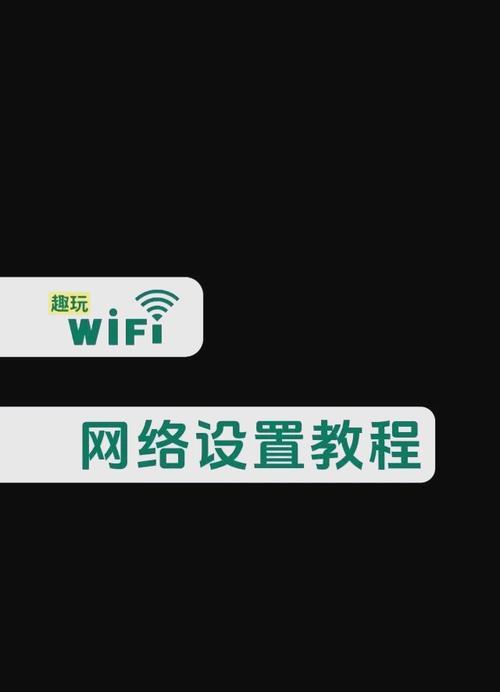
常见问题与解决方案
问题1:新路由器无法连接到旧路由器。
解决方案:检查两台路由器之间的物理连接,确保网线没有问题。如果是无线连接,检查新路由器的无线设置是否正确。
问题2:网络速度变慢。
解决方案:确保新旧路由器的无线信道没有冲突,并尝试更改信道。同时,确保新路由器的工作模式不会降低无线信号的速率。
问题3:设备无法获得IP地址。
解决方案:在路由器管理界面检查DHCP设置,确保新路由器的DHCP服务是开启的,并且IP地址池没有冲突。
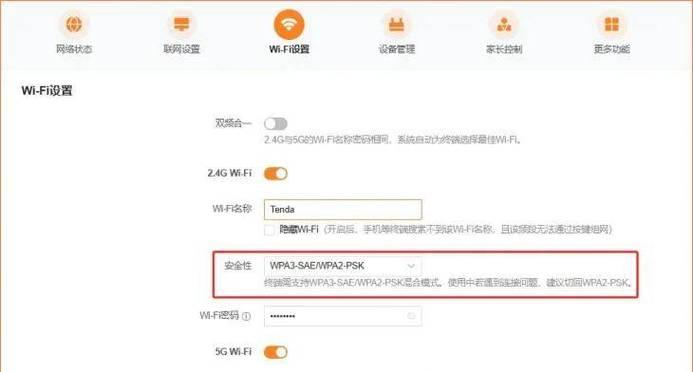
通过上述步骤,您应该能够在现有的路由器上成功添加另一台路由器,从而扩展您的网络覆盖范围或改善网络性能。记住,在进行任何设置之前,一定要记下旧路由器的所有设置,以防在设置新路由器时需要这些信息。如果在设置过程中遇到问题,不妨查阅路由器的用户手册或联系制造商的技术支持。随着网络技术的发展,了解如何配置和优化您的网络设置,对于维护一个高效稳定的网络环境至关重要。
本文链接:https://www.usbzl.com/article-46726-1.html

